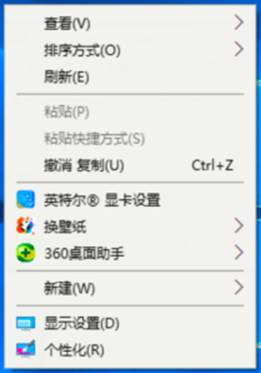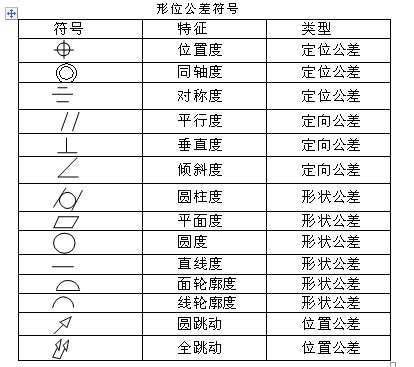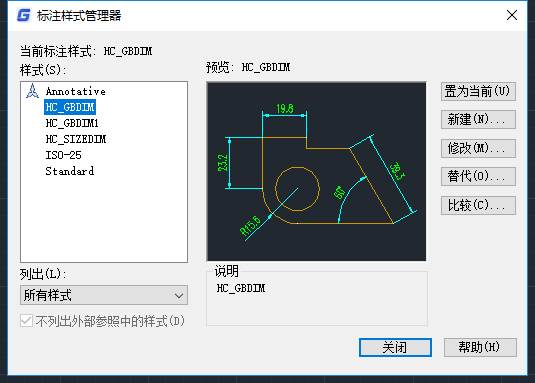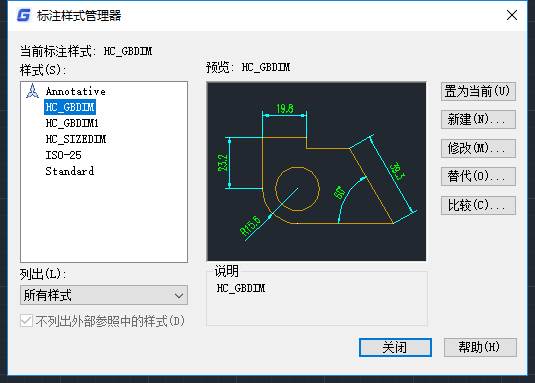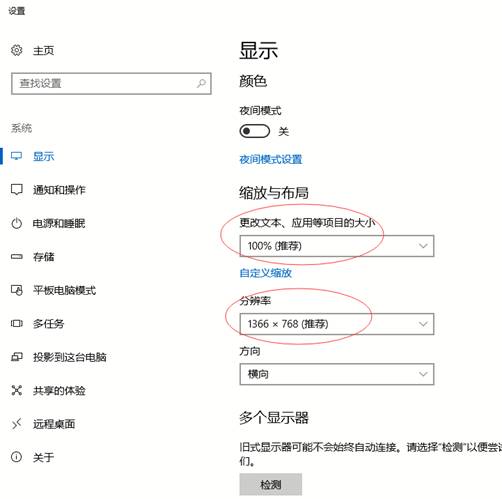CAD公差符号教程之什么是形位公差符号
2019-10-11
10602
CAD公差符号的出现是由于我们对机器零件加工的时候会有尺寸误差,构成实际生产出的零件和理想状态下的零件之间有差距,在这种形状上的差异就是形状误差,而相互位置的差异就是位置误差,这些统称为形位误差。 浩辰CAD形位公差符号 形位公差符号里面包括定位公差,定向公差,形状公差和位置公差,还有就是公差值,在进行形位公差符号标注的时候时候是有形位公差符号和公差值组成的,具体形位公差符号符号,如下图。 浩辰CAD形状公差和位置公差 形状公差:构成零件几何特征的点,线,面要素之间的实际形状和理想状态下允许变动量。给出的形状公差要求的要素称为被测要素。位置公差:零件上的点,线,面要素的实际位置相对于理想位置的允许变动量,用来确定被测要素位置的要素称为基准要素,形位公差的研究对象是零件的几何要素。是零件点,线,面的统称。 浩辰CAD形位公差符号操作步骤 形位公差的快捷键是TOL,也可以在菜单栏上面的标注---公差,或者工具栏里面的标注---公差。 设置形位公差其实挺简单的,把相关符号记下来就可以了。 用CAD绘制CAD图纸时往往要使用到CAD公差符号,以上内容就是关于CAD形位公差符号的相关知识了,希望对你有所帮助。
CAD公差符号显示的方法
2019-09-04
9779
在CAD软件中,当我们绘制的图纸中需要标注CAD公差的时候,我们就会使用到CAD公差符号,在标注的时候,我们该如何操作,才可以让CAD公差符号和极限偏差同时显示出来,方便我们的查看? CAD公差符号显示的方法: 1、打开CAD软件,如图,怎么同时显示公差代号和极限偏差,以椭圆框中24尺寸为例; 2、选中24的尺寸,然后同时按Ctrl和1,弹出左侧属性框,滑动滚条,在文字替代里输入相关文字,得到如下尺寸; 3、双击该尺寸,弹出文字格式框,然后再选中矩形框中的尺寸;接着点击框中的b/a; 选中矩形框中内容,双击,弹出堆叠特性框; 在样式里选择公差,点确定;加上括号后点确定; 6、最终效果如图,符合国标。 以上就是在CAD软件中,我们在图纸中标注CAD公差的时候,时候CAD公差符号和极限偏差同时显示的操作方法,以后遇到可以尝试操作下。今天就介绍这么多了。安装浩辰CAD软件试试吧。更多CAD教程技巧,可关注浩辰CAD官网进行查看。
CAD公差符号显示的方法
2019-08-20
6963
在我们使用CAD软件绘制的CAD图纸中,有些情况下,图纸上会需要我们标注一些CAD公差,当我们在进行标注的时候,如何操作,才可以将这些CAD公差的符号正确的显示在图纸中呢? CAD公差符号显示的方法: 1、打开CAD软件,如图,怎么同时显示公差代号和极限偏差,以椭圆框中24尺寸为例; 2、选中24的尺寸,然后同时按Ctrl和1,弹出左侧属性框,滑动滚条,在文字替代里输入相关文字,得到如下尺寸; 3、双击该尺寸,弹出文字格式框,然后再选中矩形框中的尺寸;接着点击框中的b/a; 4、选中矩形框中内容,双击,弹出堆叠特性框; 5、在样式里选择公差,点确定;加上括号后点确定; 6、最终效果如图,符合国标。 以上就是在CAD软件中,当图纸上要进行CAD公差标注的时候,我们可以借鉴上面的操作方法,使我们标注的CAD公差符号显示出来。今天就介绍这么多了。安装浩辰CAD软件试试吧。更多CAD教程技巧,可关注浩辰CAD官网进行查看。
CAD公差符号如何显示
2019-06-19
5611
CAD公差符号如何显示,比如在CAD在国标中怎么同时显示公差代号和极限偏差?下面为大家介绍CAD在国标中怎么同时显示公差代号和极限偏差方法。 1、打开CAD软件,如图,怎么同时显示公差代号和极限偏差,以椭圆框中24尺寸为例;2、选中24的尺寸,然后同时按Ctrl和1,弹出左侧属性框,滑动滚条,在文字替代里输入相关文字,得到如下尺寸; 3、双击该尺寸,弹出文字格式框,然后再选中矩形框中的尺寸;接着点击框中的b/a;4、选中矩形框中内容,双击,弹出堆叠特性框; 5、在样式里选择公差,点确定;加上括号后点确定; 6、最终效果如图,符合国标。 以上就是CAD在国标中怎么同时显示公差代号和极限偏差方法介绍,更多的教程大家可以多多分享。
CAD公差符号的知识点
2019-05-28
8092
CAD公差符号的知识点这个问题很难解释清楚,我们一起来看看CAD公差符号的知识点的讲解,希望通过CAD公差符号的知识点的讲解我们能够认识到CAD公差符号的知识点。一、由于我们对机器零件加工的时候会有尺寸误差,构成实际生产出的零件和理想状态下的零件之间有差距,在这种形状上的差异就是形状误差,而相互位置的差异就是位置误差,这些统称为形位误差。二、形位公差符号。形位公差符号里面包括定位公差,定向公差,形状公差和位置公差,还有就是公差值,在进行形位公差符号标注的时候时候是有形位公差符号和公差值组成的,具体形位公差符号符号,如下图。 三、形状公差和位置公差形状公差:构成零件几何特征的点,线,面要素之间的实际形状和理想状态下允许变动量。给出的形状公差要求的要素称为被测要素。位置公差:零件上的点,线,面要素的实际位置相对于理想位置的允许变动量,用来确定被测要素位置的要素称为基准要素,形位公差的研究对象是零件的几何要素。是零件点,线,面的统称。四、形位公差符号的操作步骤形位公差的快捷键是TOL,也可以在菜单栏上面的标注---公差,或者工具栏里面的标注---公差。设置形位公差其实挺简单的,把相关符号记下来就可以了。以上就是CAD公差符号的知识点,希望能够帮到你们,让你们更好的使用。
CAD公差符号的技巧
2019-05-28
6150
为了更多的人了解CAD公差符号的技巧,我给你们整理了CAD公差符号的技巧的操作方法和步骤,下面就带领大家一起学习。1、我们先打开一张普通的机械设计图纸,查看图中两个框出的地方,正好是两种不同公差的标注方式,1为对称公差,2为极限公差。2、通常我们标注公差可以在“标注样式”里面设置。点击工具栏上的“标注样式按钮”,如果没有在工具栏上找到这个按钮的话,可以在工具栏空白处点击右键“cad”------“样式”打上勾就有这个样式工具条了。 3、弹出“标注样式管理器”,选择当前使用的样式,点击右侧的“修改”按键。4、转入“样式修改器”,切换到“公差”选项卡,这里可以设置标注方面关于公差的内容。5、在方式里面可以选择你需要的公差的方式设置好以后,点击“确定”,返回上一界面,点击右侧的“置为当前”然后点击“关闭”关闭设置界面就可以了。但是这样设置以后,你的所有的标注都会出现设置过的那些公差,但是你图形中的尺寸不会都是带有公差的,所以这个方法还不是很实用。以上就是CAD公差符号的技巧,可以有很大的作用,大家好好的阅读上面的使用方法,能够让你对CAD公差符号的技巧有很深的了解,希望能够帮到你们,让你们更好的使用。
CAD公差符号错乱怎么解决呢?
2019-05-05
8763
工程师在使用CAD机械制图时,有时会遇到CAD公差符号错乱的情况发生,可是当换一台电脑进行绘图操作就不会有这个问题。部分人可能会认为这是CAD软件的问题,其实并不尽然,导致这个问题的原因往往是电脑分辨率设置错误。下面小编给大家演示一下解决方法吧! CAD公差符号错乱解决方法步骤: 下面我们以Win10系统的电脑为例进行详细步骤说明,至于有的用户用的是Win7系统等其他系统,方法类似,用户可以自行设置,这里就不再一一详细说明了。 在我们电脑的空白处,点击鼠标右键,会出现如下图所示的选项图标。 点击选择“显示设置”菜单,就会弹出如下图所示的屏幕分辨率的设置界面。 在上图中的“更改文本、应用等项目的大小”的下拉框中选择“100%(推荐)”选项,在“分辨率”下拉框中选择推荐的分辨率“1366x768(推荐)”。这样就可以设置完成了。然后重新打开浩辰CAD机械软件,画出来的公差代号就不会出现错乱现象,可以正常显示了。 以上是关于浩辰软件中CAD公差符号错乱的解决方法教程,更多相关CAD教程,请访问 : http://www.gstarcad.com